Im sich ständig weiterentwickelnden Bereich der Mobiltechnologie wird die Notwendigkeit einer nahtlosen Datenübertragung zwischen Geräten immer wichtiger. Zwei prominente Akteure in diesem Bereich sind Samsung Smart Switch und Google Backup. Das Verständnis ihrer Funktionen, Vorteile und Einschränkungen ist für Benutzer, die nach effizienten Möglichkeiten zur Datenübertragung zwischen Geräten suchen, von entscheidender Bedeutung. In diesem neuesten Leitfaden besprechen wir Samsung Smart Switch vs. Google Backup und untersuchen deren Fähigkeiten unter verschiedenen Gesichtspunkten. Von unterstützten Dateitypen bis hin zu Datenübertragungsmethoden und Kompatibilität möchten wir eine detaillierte Analyse bereitstellen, die Ihnen dabei hilft, eine fundierte Entscheidung über Ihre Datenmigrationsanforderungen zu treffen.
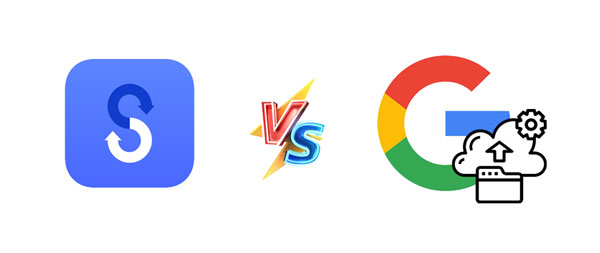
Um mit dem Vergleich von Samsung Smart Switch und Google Backup beginnen zu können, ist es wichtig, zunächst die übergreifenden Merkmale und Funktionen zu verstehen, die jedes Tool ausmachen.
In diesem Abschnitt geben wir einen detaillierten Überblick über Samsung Smart Switch und Google Backup und beleuchten deren Hauptzwecke, Benutzeroberflächen und allgemeine Designphilosophien. Durch das Verständnis der grundlegenden Konzepte hinter diesen Tools können Benutzer einen klareren Überblick darüber gewinnen, wie sie in die breitere Landschaft der Datenübertragungslösungen passen.
Samsung Smart Switch ist eine von Samsung entwickelte Datenübertragungslösung. Damit können Benutzer Kontakte, Anrufprotokolle, Medien, Benutzerkonten und andere Daten von ihrem alten Telefon auf ihr neues Samsung Galaxy-Telefon übertragen. Außerdem können damit Samsung-Daten auf einem Computer gesichert und wiederhergestellt werden .
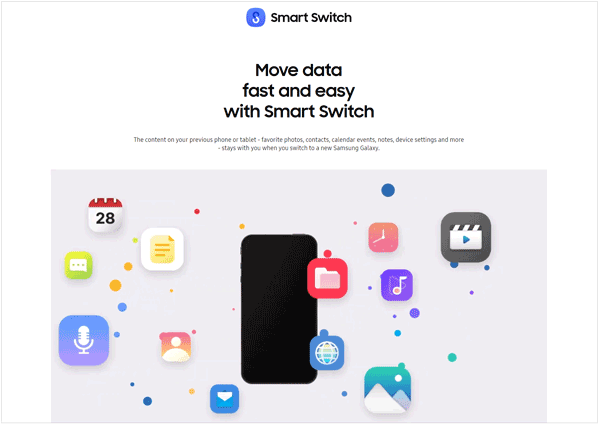
* Samsung Smart Switch ist speziell auf Samsung-Geräte zugeschnitten. Es soll die nahtlose Übertragung von Daten von einem alten Samsung-Gerät auf ein neues ermöglichen.
* Unterstützt die Übertragung einer Vielzahl von Daten, einschließlich Kontakten, Nachrichten, Fotos, Videos, Apps und mehr.
* Ermöglicht Benutzern die Datenübertragung mit verschiedenen Methoden wie einer direkten USB-Verbindung, WLAN oder über einen Computer.
* Während Smart Switch in erster Linie für Samsung-Geräte gedacht ist, ist es auch mit Android- und iOS-Plattformen kompatibel und bietet so ein gewisses Maß an Vielseitigkeit.
* Zusätzlich zur Übertragung von Gerät zu Gerät ermöglicht Smart Switch Benutzern das Erstellen von Backups der Daten ihres Samsung-Geräts, was die Wiederherstellung im Falle eines Datenverlusts oder bei der Einrichtung eines neuen Geräts erleichtert.
Google bietet mehrere Sicherungs- und Synchronisierungsdienste, die Nutzer nutzen können, um ihre Daten zu schützen und ein nahtloses Erlebnis auf mehreren Geräten zu gewährleisten. Google Backup ist ein Dienst, der es Nutzern ermöglicht, ihre Daten auf Android-Geräten auf den Backup-Servern von Google zu sichern und Daten zwischen Geräten zu übertragen. Zu den Sicherungsdiensten von Google gehören Funktionen wie Google Drive zur Dateisicherung, Google Fotos zur Mediensicherung und Google-Kontosicherung für verschiedene Einstellungen und App-Daten.

* Google Backup ist ein integraler Bestandteil des breiteren Android-Ökosystems und nicht auf einen bestimmten Hersteller beschränkt. Es ist auf den meisten Android-Geräten vorinstalliert.
* Bietet automatische Sicherung für verschiedene Datentypen, einschließlich Kontakte, App-Daten und Einstellungen. Benutzer können die Sicherungseinstellungen anpassen, um sicherzustellen, dass ihre Daten regelmäßig und sicher in der Cloud gespeichert werden.
* Da Google Backup Teil der Android-Plattform ist, vereinfacht es die Einrichtung eines neuen Android-Geräts. Benutzer können ihre Apps und Einstellungen während der Geräteeinrichtung mühelos wiederherstellen.
* Synchronisiert App-Daten und ermöglicht Benutzern einen nahtlosen Wechsel zwischen Geräten, ohne dass ihre Anwendungseinstellungen und ihr Fortschritt verloren gehen.
* Nutzt das Google Drive des Benutzers als Speicher und Benutzer erhalten häufig eine bestimmte Menge an kostenlosem Speicherplatz. Bei Bedarf kann zusätzlicher Speicher erworben werden.
Mehr erfahren: Es gibt mehrere Alternativen zum Samsung Smart Switch . Probieren Sie es aus, wenn Sie daran interessiert sind.
Während wir uns eingehender mit dem Vergleich zwischen Samsung Smart Switch und Google Backup befassen, spielen die Art und der Umfang der von den einzelnen Tools unterstützten Dateien eine entscheidende Rolle bei der Bestimmung ihres praktischen Nutzens. In diesem Abschnitt werden die von Smart Switch und Google Backup unterstützten Dateitypen sorgfältig untersucht und der Umfang ihrer Fähigkeiten bei der Verarbeitung verschiedener Datenformate beleuchtet.
Von Android bis Samsung: Kontakte, Anrufprotokolle, Nachrichten, S-Planer, Kalender, Memo, Uhr, Samsung Pass, Sicherer Ordner, Internet, Bilder, Musik, Videos, Dokumente, Story-Album, Apps.
Von iOS bis Samsung: Kontakte, Terminkalender, Kalender, Notizen, Anrufliste, Lesezeichen, Fotos, Videos, Dokumente, empfohlene Apps, Sprachnotizen, WLAN und Alarme.
Bilder: JPG, JPEG, PNG, TIF, TIFF, BMP, WBMP und GIF.
Videos: MP4, M4V, RM, RMVB, MOV, MKV, SKM, FLV, MPG, MPEG, AVI, DIVX, SVI, WMV, ASF, PYV und SWF.
Audiodateien: MP3, M4A, OGG, WAV, WMA, PYA, AAC, FLAC, SMP, DCF, MID, MIDI, AMR, QCP und IMY.
Dokumente: PDF, DOC, DOCX, PPT, PPTX, XLS, XLSX, TXT, XML, HWP und CSV.
Auf Android-Geräten: Kontakte, Anrufliste, SMS, MMS, Fotos, Videos und Geräteeinstellungen.
Auf iOS-Geräten: Kontakte, E-Mails, Kalender, Notizen.
Tipps: Wenn Sie Fotos, Videos, Dokumente und andere Mediendateien auf dem iPhone sichern möchten, müssen Sie Google Drive installieren.
Bilder: JPEG, PNG, GIF, BMP, TIFF und SVG.
Videos: WEBM, MPEG4, 3GPP, MOV, AVI, MPEGPS, WMV, FLV und OGG.
Audiodateien: MP3, MPEG, WAV, OGG und OPUS.
Dokumente: TXT, XLS, XLSX, DOC, DOCX, PPT, PPTX, XPS und PDF.
Archivdateien: ZIP, RAR, TAR und GZIP.
Lesen Sie auch: Samsung Smart Switch bleibt bei 99 % hängen (behoben)
Kompatibilität ist ein Eckpfeiler bei der Bewertung von Datenübertragungslösungen. In diesem Abschnitt werden wir die Kompatibilitätsfunktionen von Samsung Smart Switch und Google Backup analysieren. Von gerätespezifischen Überlegungen bis hin zu Betriebssystemnuancen untersuchen wir, inwieweit sich jedes Tool nahtlos in Ihr bestehendes digitales Ökosystem integrieren lässt. Durch das Verständnis der Kompatibilitätsfaktoren können Benutzer fundierte Entscheidungen darüber treffen, welches Tool am besten zu ihren spezifischen Geräten und Softwareumgebungen passt.
Samsung Galaxy-Geräte: Die neueren Geräte als das Galaxy SII.
Andere Android-Geräte: Android 4.0 oder höher für drahtlose Übertragung und Android Android 4.3 oder höher für kabelgebundene Übertragung
iOS-Geräte: iOS 4.2.1 oder höher für iCloud-Übertragung und iOS 5.0 oder höher für USB-Übertragung.
BlackBerry-Geräte: BlackBerry OS 7 oder 10.
Windows-Mobilgeräte: Windows OS 8.1 oder 10 für drahtlose Übertragung.
Android-Geräte: Mit Android 6.0 oder höher.
Google Drive, Google Fotos und Google One: Android 6.0 und iOS 14, iOS 15 oder höher.
Mit einem soliden Verständnis der Übersichten, unterstützten Dateitypen und Kompatibilitätsfunktionen verlagert sich der Fokus nun auf die tatsächlichen Datenübertragungsmethoden, die von Samsung Smart Switch und Google Backup verwendet werden. In diesem Abschnitt werden wir die Feinheiten aufdecken, wie diese Tools die Übertragung von Daten von einem Gerät auf ein anderes erleichtern. Ob über Kabelverbindungen, drahtlose Übertragungen oder Cloud-basierte Methoden: Das Verständnis der Datenübertragungsmechanismen ist für Benutzer, die effiziente und zuverlässige Lösungen suchen, von entscheidender Bedeutung.
Schritt 1: Installieren Sie Smart Switch auf einem alten Mobiltelefon und öffnen Sie es auf einem Galaxy-Telefon.
Schritt 2: Klicken Sie auf „ Daten empfangen “ und wählen Sie „ Galaxy/Android “, „ iPhone/iPad “ oder „ Windows Phone “. Tippen Sie dann auf „ Kabel “.
Schritt 3: Bitte verwenden Sie ein USB-Kabel, um das alte Telefon und das Galaxy-Mobilgerät zu verbinden. Bei Bedarf können Sie einen OTG-Adapter verwenden.
Schritt 4: Wählen Sie den Inhalt aus, den Sie übertragen möchten, und tippen Sie auf „ Übertragen “, um den Vorgang zu starten.

Schritt 1: Starten Sie die Smart Switch Mobile-App auf beiden Mobilgeräten und wählen Sie „ Daten senden “ und Ihren Quellgerätetyp auf dem Ziel-Galaxy-Telefon.
Schritt 2: Wählen Sie „ Drahtlos “ und klicken Sie auf dem alten Telefon auf „ Zulassen “, wenn Sie dazu aufgefordert werden.
Schritt 3: Danach können Sie die gewünschten Daten auswählen und auf „ Übertragen “ klicken.

Schritt 1: Installieren Sie Smart Switch auf einem iPhone oder iPad und öffnen Sie es auf einem Galaxy-Gerät.
Schritt 2: Tippen Sie auf „ Daten empfangen “ > „ iPhone/iPad “ > „ Drahtlos “ > „ Stattdessen Daten von iCloud abrufen “ und melden Sie sich dann bei Ihrer iCloud auf dem Samsung-Telefon an. Bitte melden Sie außerdem iMessage auf Ihrem iOS-Gerät ab.
Schritt 3: Führen Sie die Zwei-Faktor-Authentifizierung durch und wählen Sie Ihr iOS-Gerät aus. Die App beginnt mit dem Scannen der Daten.
Schritt 4: Wenn Sie fertig sind, wählen Sie bitte die Datentypen aus, die Sie aus iCloud importieren möchten, und tippen Sie auf „ Importieren “, um mit der Übertragung der ausgewählten Daten auf das Samsung-Gerät zu beginnen.
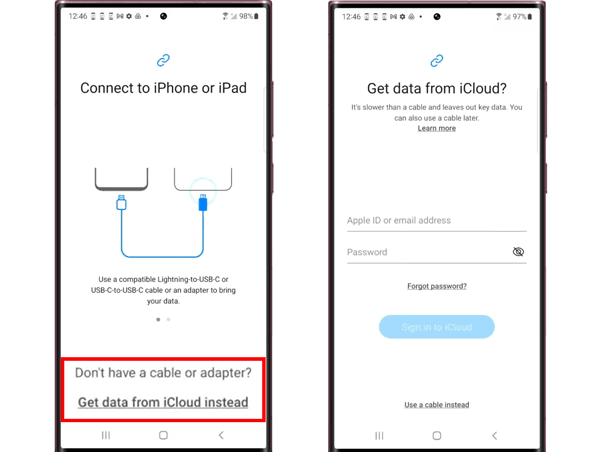
Auf Android-Geräten:
Schritt 1: Bitte gehen Sie auf einem Android-Telefon zur App „Einstellungen“ und wählen Sie „ Konten und Sicherung “.
Schritt 2: Klicken Sie unter „ Google Drive “ auf „ Daten sichern “ und klicken Sie auf „ Konto hinzufügen “, um Ihre Google-Kontoinformationen einzugeben. Klicken Sie dann auf „ Einschalten “ und „ Jetzt sichern “, um Ihre Android-Daten in Ihrem Google-Konto zu sichern.
Schritt 3: Um die Google-Sicherungsdaten auf einem Android-Telefon wiederherzustellen, müssen Sie den Vorgang während der Einrichtung abschließen. Wenn Sie es eingerichtet haben, setzen Sie das Telefon bitte zurück.
Schritt 4: Geben Sie Ihr Google-Konto ein, wenn auf dem Android-Zielgerät ein Popup-Fenster angezeigt wird, und wählen Sie eine Sicherungsdatei aus. Tippen Sie anschließend auf „ Ein Backup aus der Cloud “ und wählen Sie die Daten aus, die Sie auf dieses Gerät importieren möchten. Tippen Sie abschließend auf „ Wiederherstellen “.

Schritt 1: Im Allgemeinen gibt es auf iOS-Geräten keine Google-Sicherungs- oder Wiederherstellungsfunktion. Daher müssen Sie Google Drive, Google Fotos oder Google One auf ein iOS-Gerät herunterladen.
Schritt 2: Melden Sie sich mit Ihrem Google-Konto an und laden Sie die gewünschten Dateien hoch.
Schritt 3: Installieren Sie die Google-App auf einem anderen iOS- oder Android-Gerät und melden Sie sich mit demselben Konto an. Anschließend können Sie die Dateien auf das Zielgerät herunterladen.

Weiterführende Literatur: Bleibt die Sicherung von Google Fotos hängen ? Sie können dieser Anleitung folgen, um das Problem einfach zu beheben.
Kein Tool hat seine Stärken und Schwächen, und das gilt auch für Samsung Smart Switch und Google Backup. In diesem Abschnitt führen wir eine differenzierte Analyse durch und untersuchen die Vor- und Nachteile jedes Tools. Durch die Abwägung der Vorteile gegen die Einschränkungen können Benutzer ein umfassendes Verständnis der Kompromisse gewinnen, die mit der Wahl zwischen Smart Switch und Google Backup für ihre Datenübertragungsanforderungen verbunden sind.
+ Unterstützt eine Vielzahl von Geräten und ermöglicht Benutzern die Übertragung von Daten zwischen Samsung Galaxy-Geräten, Android-Geräten anderer Hersteller, iOS-Geräten (iPhone und iPad) und sogar Windows- und BlackBerry-Geräten.
+ Überträgt verschiedene Arten von Daten, darunter Kontakte, Nachrichten, Fotos, Videos, Musik, Kalenderereignisse, Anrufprotokolle und Apps.
+ Bietet sowohl Kabel- als auch WLAN-Konnektivitätsoptionen, sodass Benutzer die Methode wählen können, die ihren Vorlieben oder Umständen entspricht.
+ Verfügbar für Windows und macOS, sodass Benutzer ihre Samsung Galaxy-Geräte zur Sicherung und Wiederherstellung an einen Computer anschließen können.
+ Entworfen mit einer intuitiven und benutzerfreundlichen Oberfläche, die es Benutzern erleichtert, zu navigieren und den Datenübertragungsprozess zu starten.
+ Die Nutzung ist kostenlos und Benutzer können es im Google Play Store oder im Apple App Store herunterladen.
- Seine Wirksamkeit hängt von der Kompatibilität der Quell- und Zielgeräte ab. Einige ältere oder weniger verbreitete Geräte werden möglicherweise nicht vollständig unterstützt.
- Die App-Datenübertragung ist auf bestimmte Apps beschränkt. Je nach Kompatibilität werden möglicherweise nicht alle Apps und deren Daten übertragen.
- Die Funktionalität und Features von Smart Switch können sich im Laufe der Zeit durch Updates weiterentwickeln. Benutzer müssen über die neueste Version und alle vorgenommenen Änderungen informiert bleiben, um die Kompatibilität sicherzustellen.
- Für einige Funktionen, insbesondere im Zusammenhang mit der drahtlosen Datenübertragung, ist möglicherweise eine stabile Internetverbindung erforderlich. Dies kann eine Einschränkung darstellen, wenn der Internetzugang eingeschränkt oder nicht verfügbar ist.
+ Arbeitet im Hintergrund und sichert und synchronisiert Daten automatisch, ohne dass ein manueller Eingriff erforderlich ist. Dadurch wird sichergestellt, dass Benutzer auf allen Geräten über die neuesten Versionen ihrer Daten verfügen.
+ Die Dienste erstrecken sich über mehrere Plattformen, darunter Android, iOS und Webbrowser. Dadurch können Nutzer von verschiedenen Geräten mit demselben Google-Konto auf ihre Daten zugreifen.
+ In Google Drive gespeicherte Dateien sind von jedem Gerät mit Internetverbindung aus problemlos zugänglich. Die Kollaborationsfunktionen in Google Drive machen es einfach, gemeinsam mit anderen an Dokumenten zu arbeiten.
+ Google zeichnet die gekauften Apps, digitalen Inhalte und Geräteeinstellungen auf, sodass Nutzer einfacher ein neues Gerät einrichten oder Einstellungen auf einem auf die Werkseinstellungen zurückgesetzten Gerät wiederherstellen können.
+ Google Backup ist nahtlos in verschiedene Google-Dienste wie Google Drive, Google Fotos und Google-Kontoeinstellungen integriert und sorgt so für ein einheitliches Backup- und Synchronisierungserlebnis.
+ Google setzt Sicherheitsmaßnahmen zum Schutz der Nutzerdaten ein, einschließlich Verschlüsselung bei der Übertragung und Speicherung.
- Möglicherweise werden keine umfassenden Backup-Lösungen für alle Dateitypen bereitgestellt. Benutzer benötigen möglicherweise zusätzliche Sicherungslösungen für bestimmte Dateitypen.
- Um die Google Backup-Dienste nutzen zu können, müssen Benutzer über ein Google-Konto verfügen. Einige Benutzer bevorzugen möglicherweise alternative Sicherungslösungen, die nicht auf ein bestimmtes Konto angewiesen sind.
- Während Google-Dienste auf iOS verfügbar sind, ist der Grad der Integration und Funktionalität möglicherweise nicht so nahtlos wie auf Android-Geräten.
- Bietet begrenzten freien Speicherplatz und Benutzer müssen möglicherweise ihren Speicherplatz verwalten, insbesondere wenn sie Medien in Originalqualität speichern möchten oder über große Datenmengen verfügen.
- Ist für die Synchronisierung und Datenübertragung auf eine Internetverbindung angewiesen. Bei Benutzern ohne stabile Internetverbindung kann es zu Verzögerungen oder Einschränkungen beim Zugriff auf ihre gesicherten Daten kommen.
- Google kann im Laufe der Zeit Änderungen an seinen Diensten und Angeboten vornehmen. Benutzer sollten über alle Änderungen der Speicherrichtlinien oder Sicherungsfunktionen informiert bleiben, die sich auf ihr Erlebnis auswirken könnten.
Vielleicht gefällt Ihnen: WhatsApp-Backup von Google Drive auf iCloud übertragen | Füllen Sie es in 3 Schritten aus
Fragen Sie sich, was Smart Switch vs. Google Backup vs. Google Drive ist? Bitte beachten Sie zunächst, dass es sich bei Google Backup um die Dienste von Google handelt und dass es sich bei Google Drive um eine cloudbasierte App oder Website zur Dateispeicherung und -synchronisierung handelt. Google Drive unterstützt Google Backup und Google Backup enthält Google Drive.
Intelligenter Schalter:
Google-Backup:
Google Drive:
Smart Switch: Es verfügt über Windows- und Mac-Software sowie Android- und iOS-Apps. Sie können es direkt von der offiziellen Website oder dem App Store herunterladen.
Google Backup: Im Allgemeinen handelt es sich um eine Funktion, die auf den meisten Android-Geräten vorinstalliert ist. Solange Sie es aktivieren, können Ihre Gerätedaten automatisch gesichert werden. Darüber hinaus wird es auch von Google Drive, Google Fotos, Google One, Google Kontakte usw. unterstützt. Wenn Sie diese Apps verwenden, können Sie Ihre Daten problemlos mit verschiedenen Geräten synchronisieren.
Google Drive: Es handelt sich um einen Cloud-Laufwerksdienst, auf den Sie über das Internet oder durch die Installation der Google Drive-App zugreifen können. Sie können verschiedene Dateien auf Google Drive hochladen und Ihre Dateien auf Google Drive verwalten, indem Sie sich bei Ihrem Google-Konto anmelden.
Smart Switch: Kostenlose Nutzung.
Google Backup und Google Drive: Kostenlos mit begrenztem Speicherplatz (15 GB). Zusätzlicher Speicherplatz ist über Google One-Abonnementpläne verfügbar.
Wenn Samsung Smart Switch oder Google Backup Ihren Anforderungen nicht entspricht, können Sie Samsung Data Transfer ausprobieren. Dabei handelt es sich um eine Desktop-App zum Übertragen von Daten von einem Smartphone oder Tablet auf ein anderes. Darüber hinaus werden Android- und iOS-Geräte unterstützt, und es gibt keine Markenbeschränkungen für Zielgeräte. Es funktioniert gut für alle Geräte mit Android 4.0 und höher oder iOS 5.0 und höher.
* Führt eine direkte Übertragung von Android zu Android durch, einschließlich Kontakten, Anrufprotokollen, SMS, Fotos, Videos, Apps usw.
* Ermöglicht die Übertragung von Bildern und anderen Mediendateien vom iPhone auf Android.
* Die Datenmigration zwischen iOS-Geräten wird unterstützt.
* Übertragen Sie Daten über USB ohne Netzwerk.
* Keine Werbung oder Qualitätsverlust.
* Kompatibel mit den meisten iOS- und Android-Geräten, wie iPhone 15 Pro Max/15 Pro/15 Plus/15/14 Pro/14/SE/13 Pro/13/12 Pro/12/11/X/8/7, Samsung Galaxy S23 Ultra/S23/S22/S21/S20/S10/S9/S8/S7, Sony Xperia 1 V/ Xperia 10 V/Xperia 5 V/Xperia 1 IV/Xperia 5 IV/Xperia 10 IV/Xperia Pro-I/ Xperia 1 III/Xperia 5 III/Xperia 10 III, Honor, OnePlus, Vivo, OPPO, Google, ZTE usw.
Laden Sie die Software herunter, um Ihre Daten zu übertragen.
Schritt 1: Installieren Sie das Programm, führen Sie es auf einem Computer aus und rufen Sie das Modul „ Mobile Transfer “ auf.
Schritt 2: Verbinden Sie zwei Mobilgeräte mit ihren Datenkabeln mit dem Computer. Aktivieren Sie dann das USB-Debugging auf Android und tippen Sie auf „ Vertrauen “ auf iOS.
Schritt 3: Wählen Sie die Dateitypen auf der Schnittstelle aus und klicken Sie auf „ Kopieren starten “, um die Daten auf das Zielgerät zu übertragen.

Die Erkundung von Samsung Smart Switch und Google Backup neigt sich dem Ende zu. Es ist offensichtlich, dass beide Tools einzigartige Vorteile bieten, die auf unterschiedliche Benutzerpräferenzen zugeschnitten sind. Die Wahl zwischen ihnen hängt letztendlich von den spezifischen Anforderungen und dem Ökosystem ab, in dem Sie sich befinden. Während Smart Switch auf nahtlose Übergänge zwischen Samsung-Geräten zugeschnitten ist, glänzt Google Backup durch seine Integration mit dem breiteren Android-Ökosystem.
Darüber hinaus bieten unsere zusätzlichen Tipps für die mobile Datenmigration mit Samsung Data Transfer eine alternative Möglichkeit für Benutzer, die eine speziellere Lösung suchen. In diesem dynamischen digitalen Zeitalter ist die Möglichkeit, Daten mühelos zu übertragen, von größter Bedeutung. Mit den Erkenntnissen aus diesem Leitfaden können Benutzer die Feinheiten von Smart Switch, Google Backup und darüber hinaus bewältigen, um fundierte Entscheidungen für ihre Datenübertragungsanforderungen zu treffen.
In Verbindung stehende Artikel
Samsung-Kontakte schnell mit Google synchronisieren: 4 problemlose Methoden
So stellen Sie ein Android-Telefon aus Google Backup wieder her (genaue Schritte)
Google Pixel Data Recovery: Gelöschte Fotos ganz einfach auf drei Arten wiederherstellen
Ist Google Drive sicher? Erfahren Sie Sicherheitsinformationen, um Ihre Dateien sicherer zu machen
Verschieben Sie Fotos problemlos von Google Drive nach Google Fotos
Urheberrecht © samsung-messages-backup.com Alle Rechte vorbehalten.